Risolto il problema con World of Warcraft Impossibile convalidare la versione del gioco
Pubblicato: 2022-11-08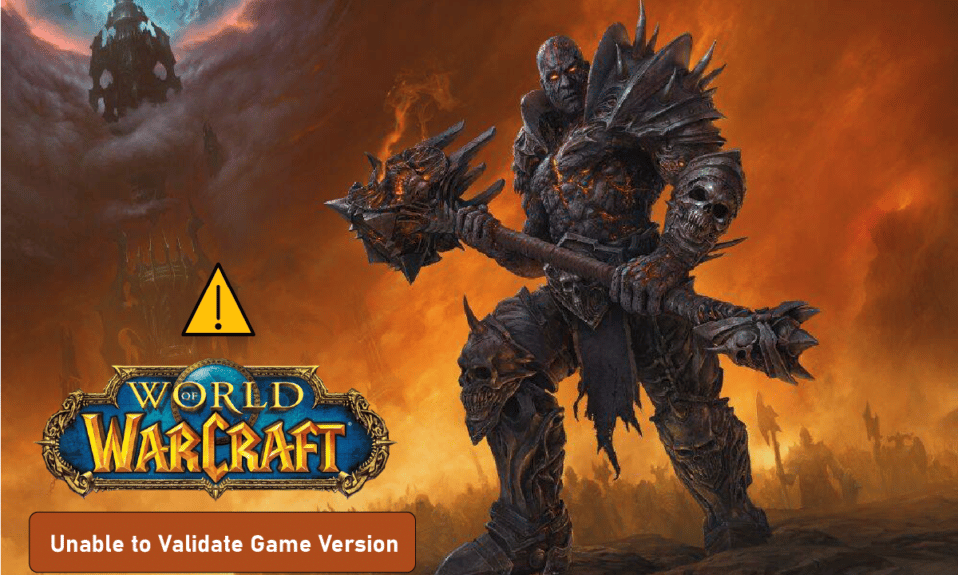
Essendo un potente eroe di Azeroth, potrebbe essere difficile tenersi lontano dal gioco. Cosa succede se un messaggio di errore che indica l'impossibilità di convalidare la versione del gioco WOW, è il fattore imminente che interrompe la tua esperienza di gioco? A causa dell'ampia popolarità e della diversità di magia e personaggi, il gioco online World of Warcraft è stato uno dei giochi più giocati. Il messaggio di errore, impossibile convalidare la versione del gioco World of Warcraft, si verifica di solito a causa di alcune interferenze. L'articolo è incentrato sui metodi per risolvere il problema. Impossibile convalidare il messaggio di errore WOW della versione del gioco.
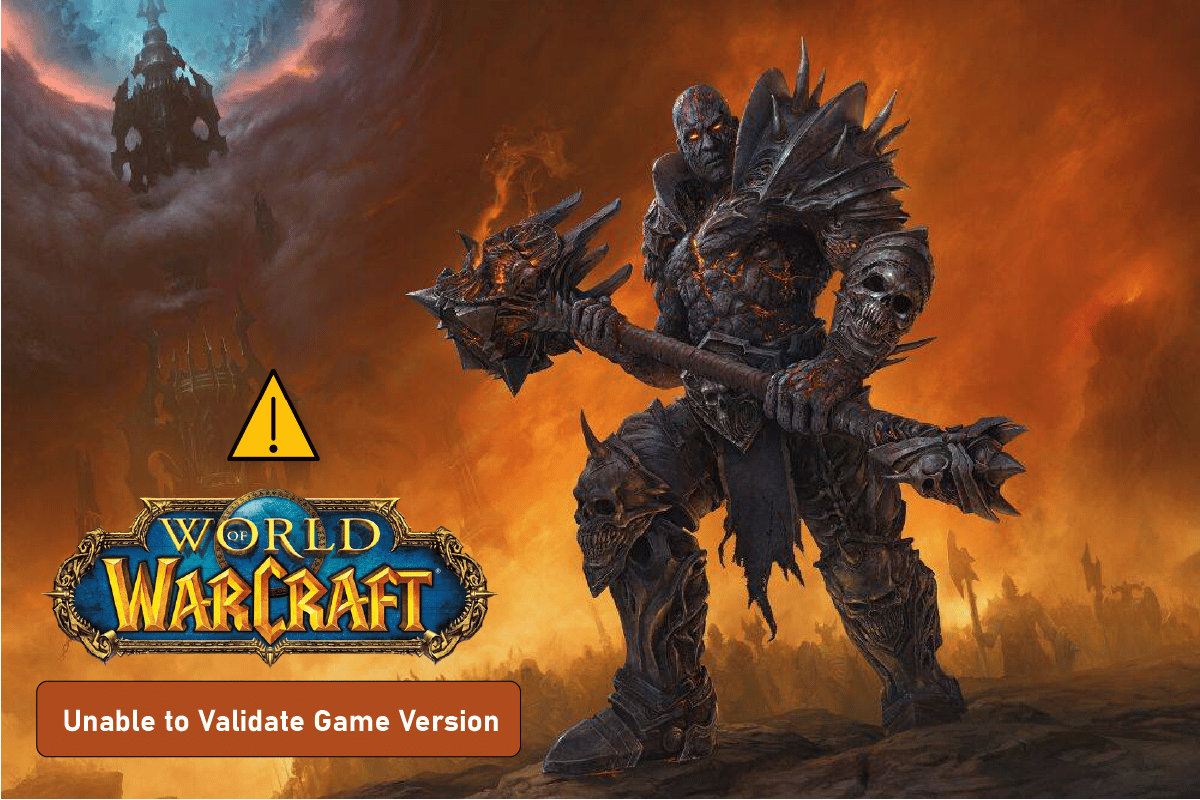
Contenuti
- Come risolvere World of Warcraft Impossibile convalidare la versione del gioco
- Metodo 1: metodi di base per la risoluzione dei problemi
- Metodo 2: rinomina file eseguibile
- Metodo 3: estendere il numero di patch consentite
- Metodo 4: ripara il gioco WOW
- Metodo 5: ripristino alla versione precedente
- Metodo 6: aggiorna il gioco WOW
- Metodo 7: reinstalla il gioco WOW
- Metodo 8: contatta il team di assistenza Blizzard
Come risolvere World of Warcraft Impossibile convalidare la versione del gioco
Di seguito sono elencate le probabili cause per le quali il messaggio di errore potrebbe essere visualizzato nel gioco WOW.
- File di gioco danneggiato : se il file di gioco WOW o il file di installazione è danneggiato o contiene voci fuorvianti, potrebbe verificarsi il messaggio di errore.
- Interferenze da altri programmi : il gioco WOW potrebbe essere disturbato dai programmi in conflitto in esecuzione sullo sfondo del tuo PC.
- Client WOW obsoleto : se il gioco WOW non è aggiornato o la patch non viene applicata al gioco dopo alcune modifiche, è possibile che venga visualizzato il messaggio di errore.
- Il server è in manutenzione : se il server Blizzard è in manutenzione, potresti visualizzare il messaggio di errore quando provi a giocare.
- Vengono distribuite le patch WOW: in alcuni casi, il team operativo distribuisce le patch del gioco World of Warcraft in periodi di non manutenzione per risolvere problemi urgenti. Durante questo periodo, il messaggio di errore potrebbe essere visualizzato sull'app.
- Incompatibilità con il server di gioco : se stai utilizzando un server privato e non hai modificato la versione client accettata, il problema di incompatibilità con il server del gioco potrebbe causare l'impossibilità di convalidare la versione del gioco errore di World of Warcraft. Inoltre, se stai utilizzando una versione specifica del precedente server privato, potresti riscontrare questo errore a causa di problemi di incompatibilità.
Metodo 1: metodi di base per la risoluzione dei problemi
Come primo approccio alla correzione non è possibile convalidare il messaggio di errore WOW della versione del gioco, provare i seguenti metodi di risoluzione dei problemi forniti qui.
1A. Verifica la compatibilità con il server
In alcuni casi, il server privato a cui ti stai connettendo potrebbe non supportare la versione del gioco che stai utilizzando. Puoi verificare se il server privato supporta la versione del gioco con una semplice ricerca su Google. Ad esempio, il server WoWFusion può supportare la versione patch 2.4x del gioco.
1B. Controlla lo stato del server
Puoi controllare lo stato del server WOW utilizzando il link fornito qui sul tuo browser web predefinito. Se il server è inattivo, l'errore dovrebbe risolversi automaticamente dopo alcuni minuti o, nell'altro caso, l'errore potrebbe verificarsi per qualche altro motivo.
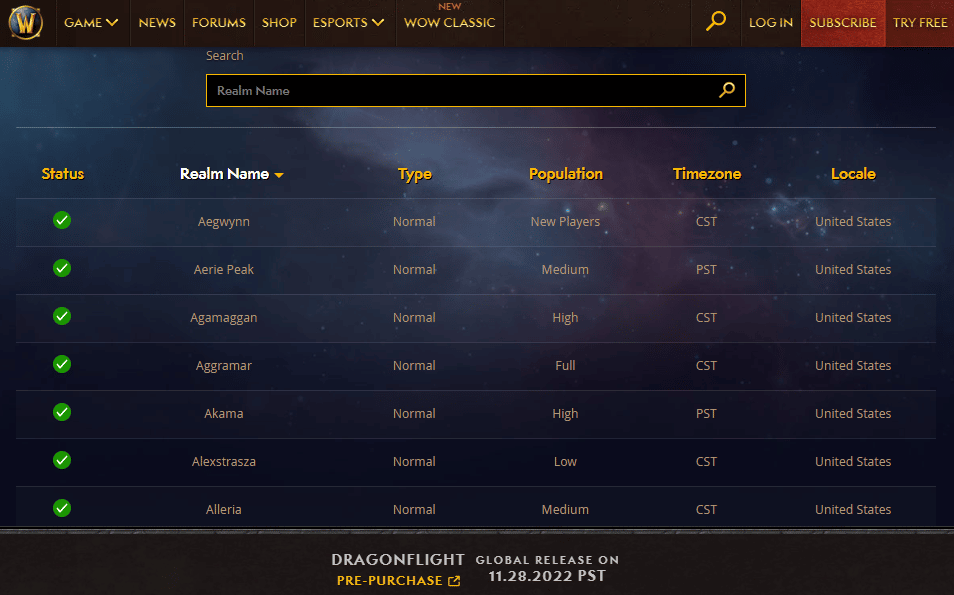
1C. Ripara i file di sistema
Se il file di gioco è danneggiato o se qualsiasi altro file infetto da virus è in conflitto con il gioco, puoi provare a riparare i file di sistema. Utilizzare il collegamento fornito qui per ulteriori informazioni sulle opzioni per riparare i file di sistema.
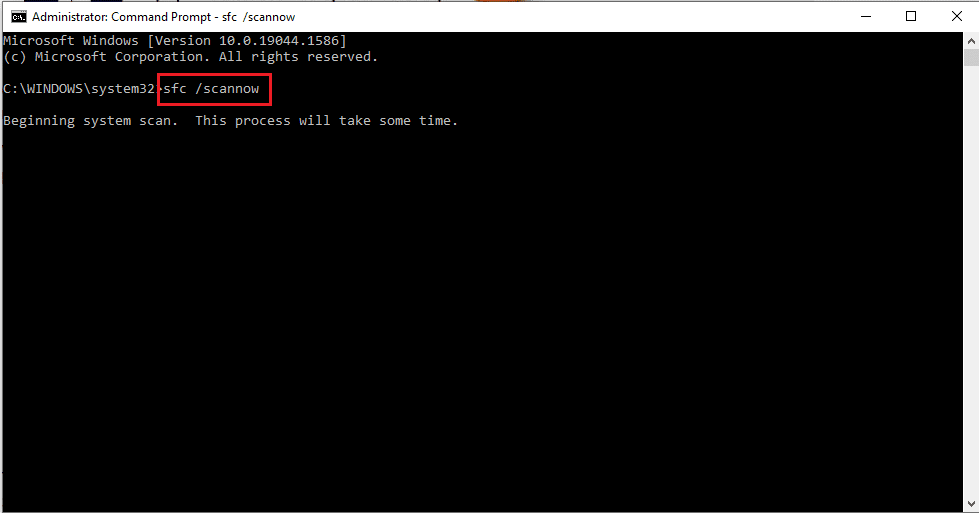
1D. Chiudi tutte le applicazioni in background
Come indicato come causa, le applicazioni in esecuzione in background in conflitto con il gioco WOW possono causare l'impossibilità di convalidare la versione del gioco errore di World of Warcraft. Puoi provare a chiudere tutte queste applicazioni utilizzando Task Manager sul tuo PC. Fare clic sul collegamento fornito qui per ulteriori informazioni sulla procedura di chiusura delle applicazioni in background.
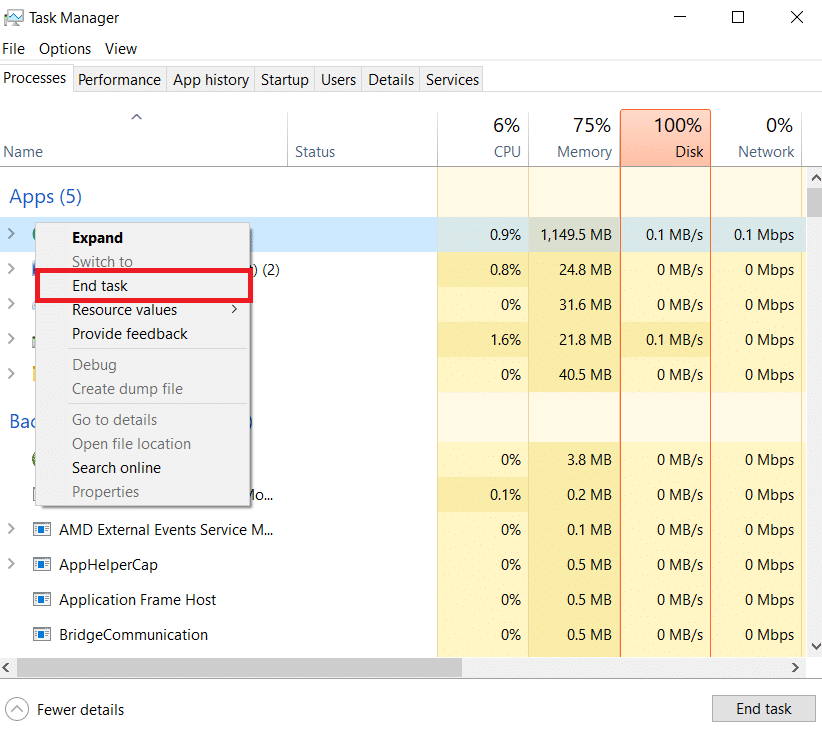
Metodo 1E: rinomina la cartella di gioco WOW
Se stai riscontrando l'impossibilità di convalidare l'errore WOW della versione del gioco, puoi provare a rinominare la cartella del gioco WOW in World of Warcraft.
1. Premere contemporaneamente i tasti Windows + E per aprire Esplora risorse e accedere alla cartella WOW .
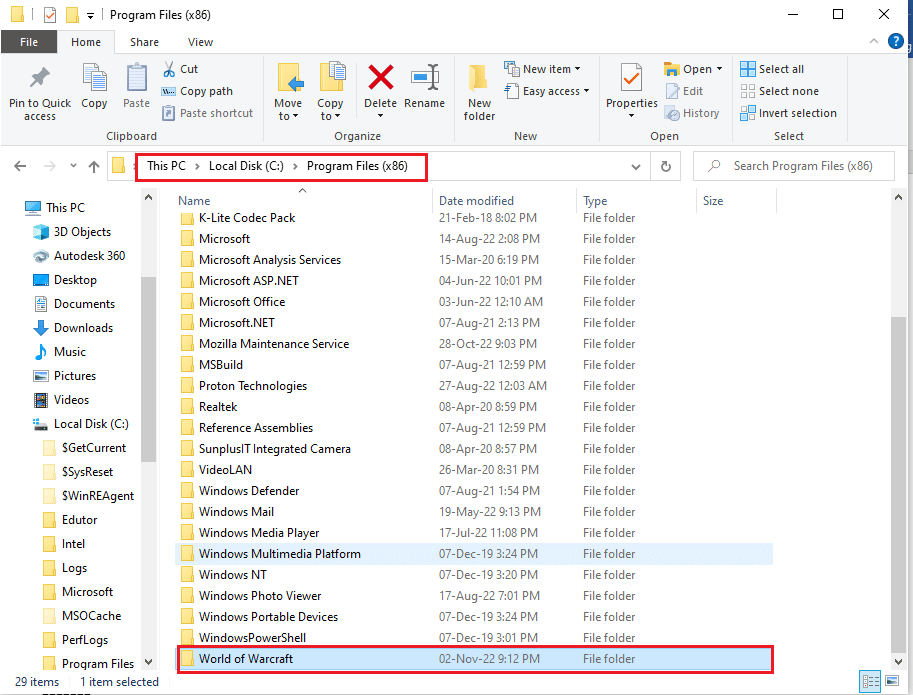
2. Fare clic con il pulsante destro del mouse sulla cartella WOW e fare clic sull'opzione Rinomina .
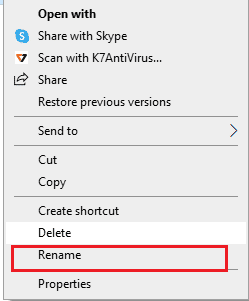
3. Digita World of Warcraft e premi il tasto Invio per rinominare la cartella.
1F. Accedi utilizzando il nome dell'account
Se stai tentando di accedere utilizzando il tuo indirizzo e-mail registrato, potrebbe causare un conflitto con i dati e non possono convalidare la versione del gioco. Potrebbe verificarsi un errore WOW. Puoi provare ad accedere al tuo account utilizzando il nome del tuo account o le credenziali dell'account.
1G. Crea un nuovo account
Come altra opzione, puoi provare a creare un altro account sul gioco WOW e quindi verificare se il messaggio di errore Impossibile convalidare la versione del gioco World of Warcraft persiste sul gioco.
Se hai scaricato di recente un altro gioco e hai creato un account sul gioco, utilizza l'indirizzo e-mail impostato per creare un altro account nel gioco WOW. In questo caso, puoi unire l'account con un altro login esistente e risolvere i problemi di incompatibilità.
1 ora. Gioca a WOW su un altro PC
Prova a giocare al gioco WOW su un altro PC, preferibilmente con un'altra specifica, per scoprire se il messaggio di errore si verifica sull'altro PC. Se non viene visualizzato sull'altro PC, il problema potrebbe riguardare il tuo PC.
Metodo 2: rinomina file eseguibile
Il primo metodo per correggere il messaggio di errore è rinominare il file eseguibile del gioco WOW. Questo può essere estremamente utile se stai utilizzando un laptop Mac OS, poiché ripristina la configurazione e la codifica del gioco a uno stato nuovo.
1. Apri Esplora file premendo i tasti Windows + E insieme e vai alla cartella di World of Warcraft .
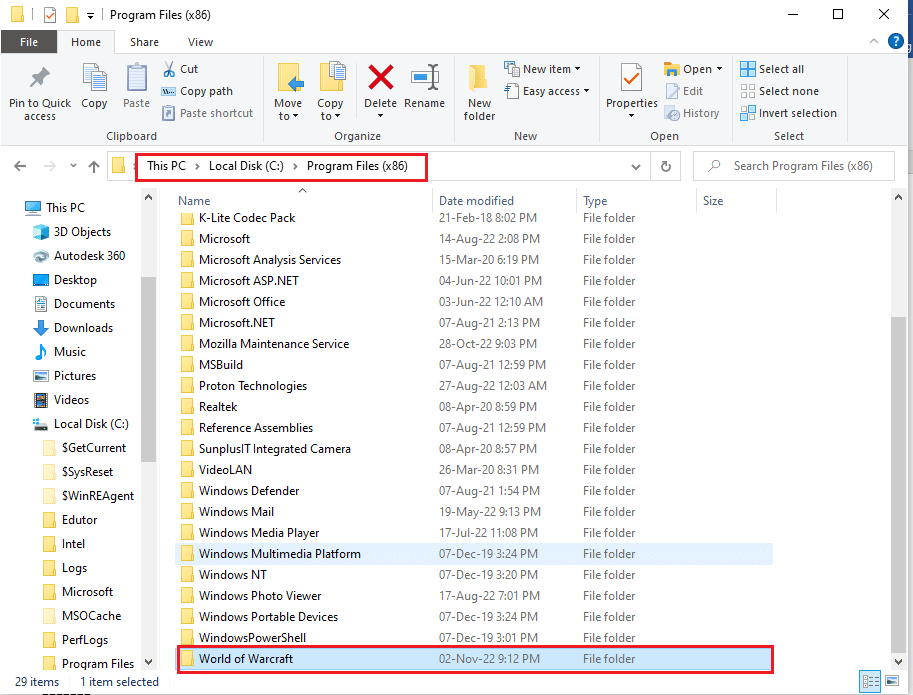
2. Fare clic con il pulsante destro del mouse sul file eseguibile e fare clic sull'opzione Rinomina nell'elenco.
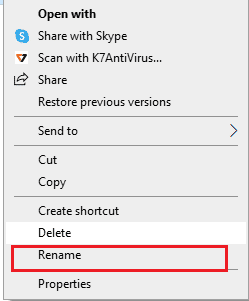
3. Digitare il nome del file come WoW.exe e premere il tasto Invio per rinominare il file.
Leggi anche: Correggi l'errore WOW51900314 in Windows 10
Metodo 3: estendere il numero di patch consentite
Se il numero di patch che possono essere applicate al gioco WOW è limitato, potresti riscontrare l'impossibilità di convalidare la versione del gioco errore di World of Warcraft. In questo caso, puoi provare a estendere il limite all'applicazione della patch e quindi provare ad applicare la patch al gioco.
1. Vai alla cartella di salita utilizzando Windows Explorer.
Nota: questa cartella corrisponde al particolare server privato a cui hai collegato il gioco.
2. Fare clic con il pulsante destro del mouse sul file logonserver.conf , fare clic sull'opzione Apri con e fare clic sull'opzione Blocco note nel menu adiacente.
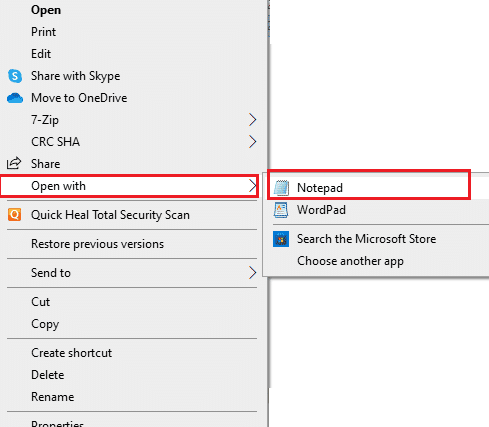
3. Modificare i dati maxbuild in 9999 e premere i tasti Ctrl + S per salvare il file.
Metodo 4: ripara il gioco WOW
L'opzione successiva per correggere l'impossibilità di convalidare il messaggio di errore WOW della versione del gioco è riparare il gioco WOW utilizzando il file di installazione. Ciò aiuterebbe a ripristinare l'errore e gli errori nel gioco che potrebbero aver causato l'impossibilità di convalidare l'errore di World of Warcraft nella versione del gioco.

1. Avvia Esplora file e vai al file di installazione o WoW.exe .
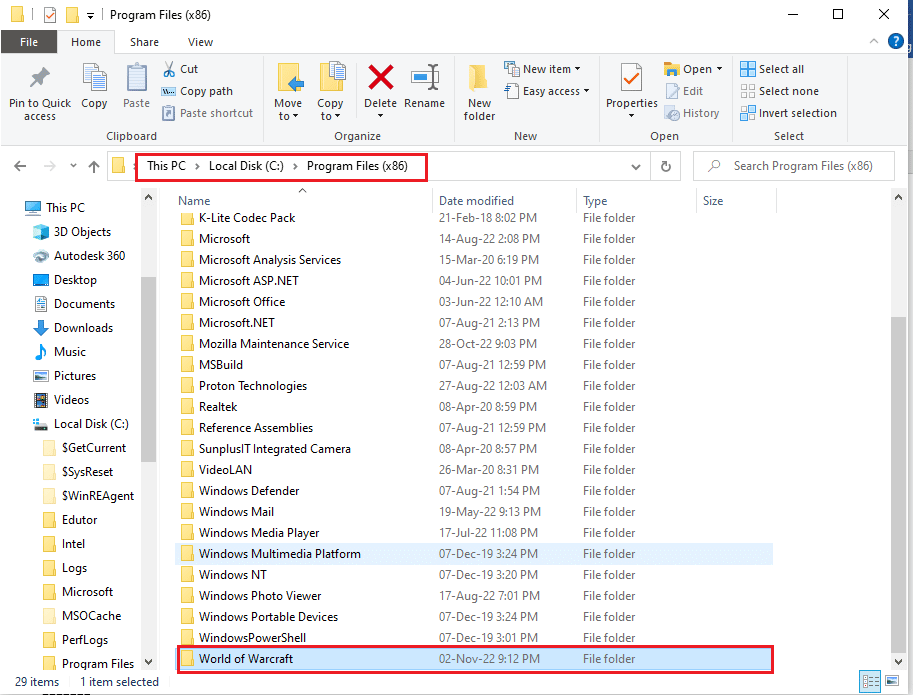
2. Fare clic con il pulsante destro del mouse sul file di installazione e fare clic sull'opzione Esegui come amministratore nell'elenco.
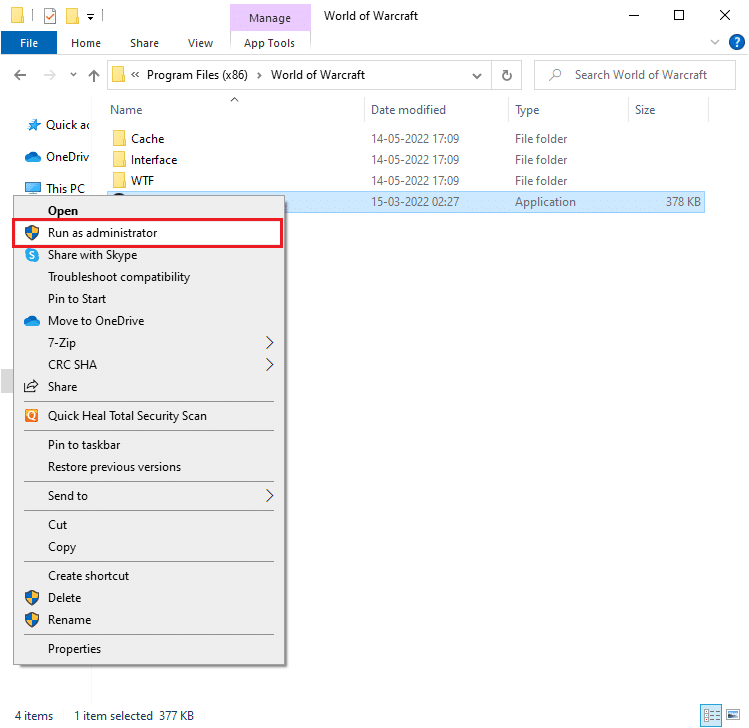
3. Fare clic sul pulsante Sì nella finestra Richiesta account utente (UAC) per consentire il software.
4. Nell'angolo superiore della finestra, passa all'opzione Giochi .
5. Seleziona il gioco di World of Warcraft nell'elenco.
6. Fare clic su Opzioni , quindi fare clic sull'opzione Scansione e riparazione .
7. Fare clic sul pulsante Inizia scansione nella finestra.
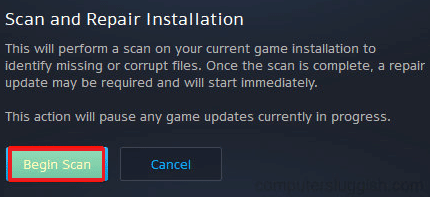
8. Attendi il completamento del processo, quindi riavvia il gioco WOW.
Leggi anche: Correggi l'errore dell'applicazione EXE WoW 64
Metodo 5: ripristino alla versione precedente
Se il gioco WOW viene aggiornato o aggiornato a un'altra versione, puoi provare a ripristinare il gioco alla versione precedente non consolidata. Ciò richiede di riapplicare la patch del gioco, rendendo il file di installazione privo di errore WOW impossibile convalidare la versione del gioco.
Questo metodo è efficace anche per correggere l'incompatibilità del server con la versione patch del gioco e correggere l'errore di non convalidare la versione del gioco World of Warcraft, poiché la patch viene riapplicata al gioco.
1. Vai alla cartella di World of Warcraft .
Nota: la cartella di World of Warcraft si trova solitamente nel percorso della posizione come segue.
C:\Programmi (x86)\World of Warcraft

2. Aprire la cartella Dati .
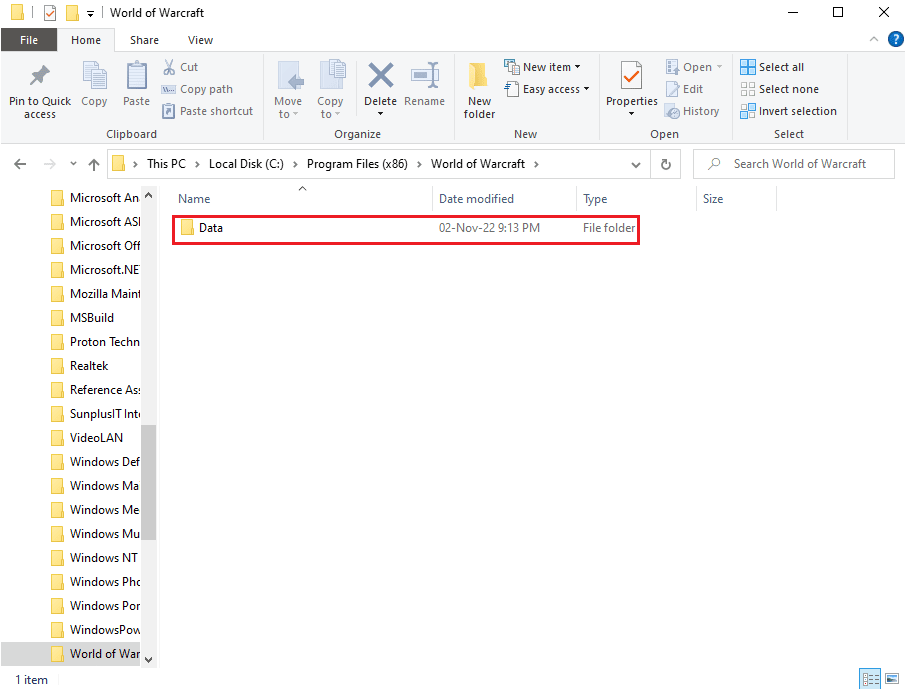
3. Fare clic con il pulsante destro del mouse sul file Patch.MPQ e fare clic sull'opzione Elimina .
Nota: se trovi un altro file con estensione mpq, come wow-0-16826-Win-final.mpq, elimina il file seguendo le istruzioni fornite sopra.
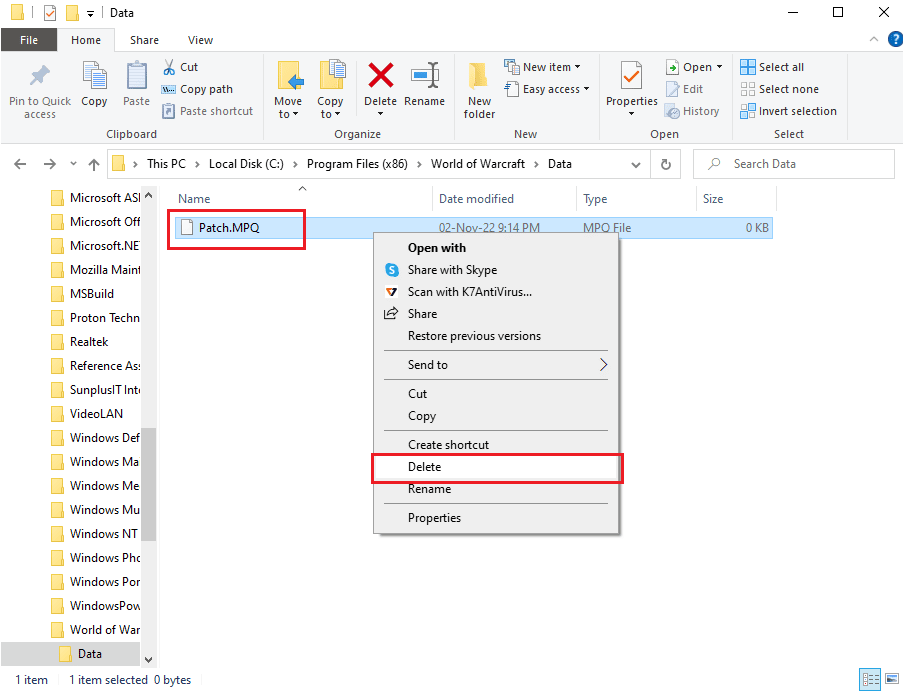
4. Eseguire il file di utilità repair.exe nella cartella.
5. Fare clic sul pulsante Reimposta e verifica file .
6. Attendi il completamento del processo, quindi riapplica il file della patch al gioco.
Metodo 6: aggiorna il gioco WOW
Se il gioco WOW è obsoleto o se la patch non è aggiornata sulla versione del gioco, puoi provare a seguire i passaggi indicati qui per aggiornare il gioco.
1. Vai alla cartella di World of Warcraft usando Windows Explorer come spiegato in precedenza Metodo 4 .
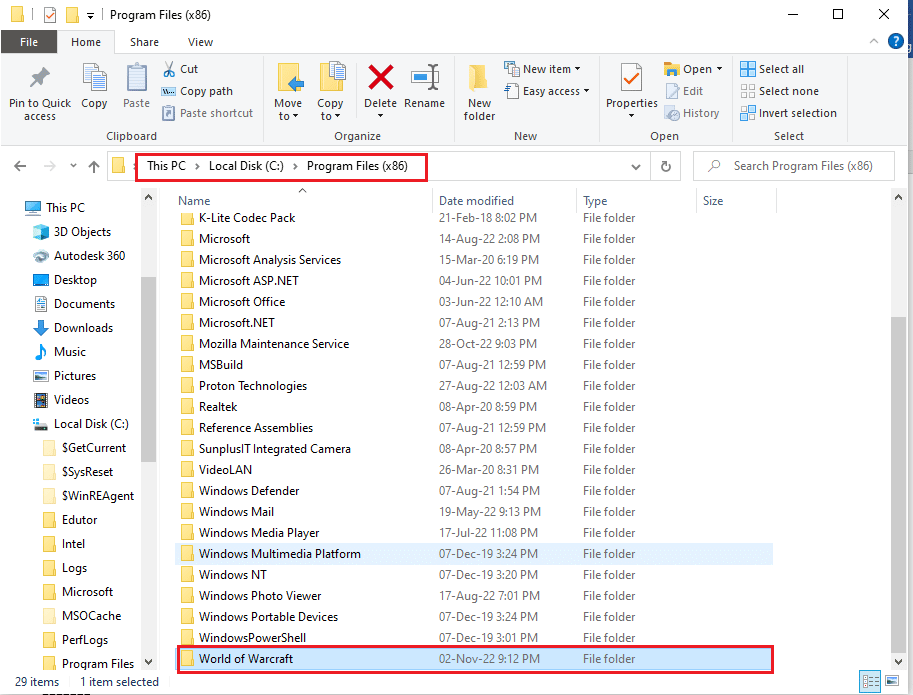
2. Fare doppio clic sul file Launcher.exe per eseguire il file di aggiornamento.
3. Fare clic sul pulsante Riproduci e quindi accedere al proprio account utilizzando le credenziali dell'account.
Leggi anche: Correzione di un'altra installazione di Blizzard in corso in Windows 10
Metodo 7: reinstalla il gioco WOW
Come ultima risorsa per correggere il messaggio di errore incapace di convalidare la versione del gioco WOW, puoi provare a reinstallare il gioco WOW sul tuo PC. Se il problema non viene risolto in alcun modo, potrebbe essere dovuto a un problema tecnico nel gioco. La reinstallazione del gioco da un nuovo inizio può aiutare a risolvere tutti i problemi.
Passaggio I: disinstalla il gioco WOW
Il primo passaggio per correggere la versione del gioco Impossibile convalidare il messaggio di errore WOW Impossibile convalidare la versione del gioco World of Warcraft utilizzando questo metodo è disinstallare il gioco WOW installato sul PC. Puoi seguire le istruzioni nel link fornito qui per imparare il metodo per disinstallare il gioco dal tuo PC.
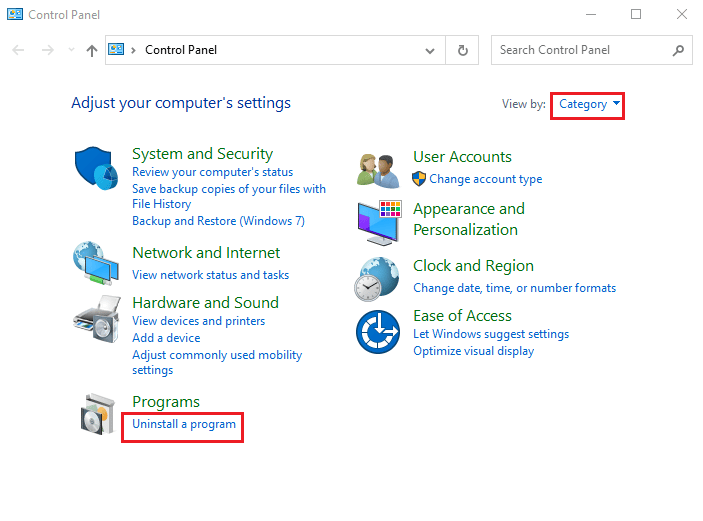
Passaggio II: rimuovere le directory di gioco WOW
Come passaggio successivo, rimuovi le directory del gioco WOW sul tuo PC.
1. Passare alla cartella WOW utilizzando Esplora risorse seguendo le istruzioni fornite in precedenza.
2. Fare clic con il pulsante destro del mouse sulla cartella WOW e fare clic sull'opzione Elimina .
3. Fare clic sul pulsante Sì se viene visualizzata la finestra del prompt UAC.
Passaggio III: reinstalla il gioco WOW
Il passaggio successivo per correggere l'errore WOW della versione del gioco non è quello di reinstallare il gioco WOW utilizzando il browser Web predefinito. Ciò cancellerebbe le voci di dati corrotte del file eseguibile del gioco WOW.
1. Premi il tasto Windows , digita Google Chrome e fai clic su Apri .
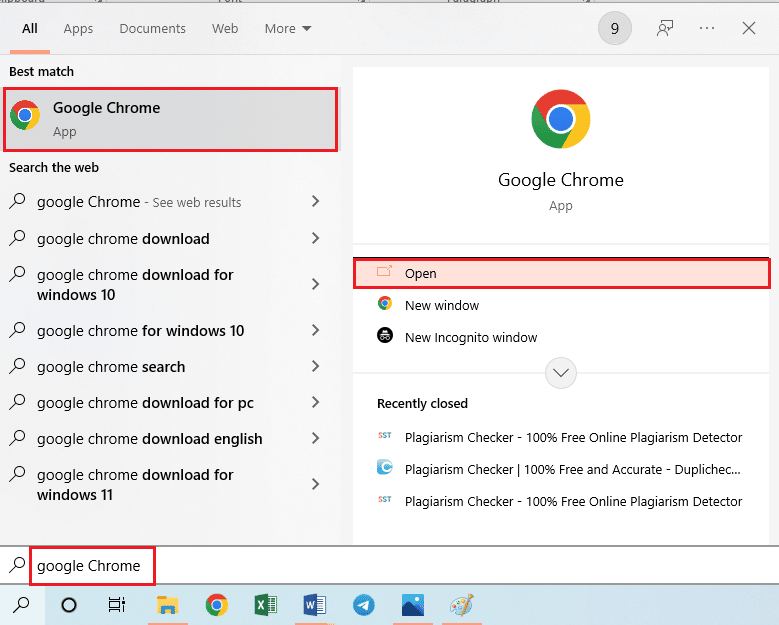
2. Apri il sito ufficiale di Blizzard e clicca sul gioco World of Warcraft nella sezione GIOCHI BLIZZARD .
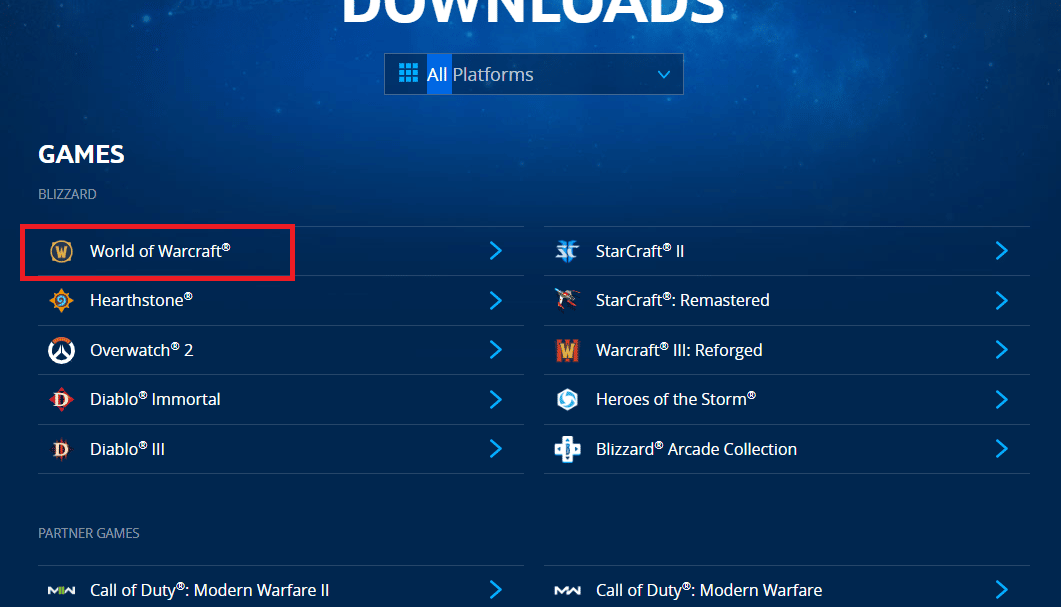
3. Fare clic sul pulsante Scarica per Windows .
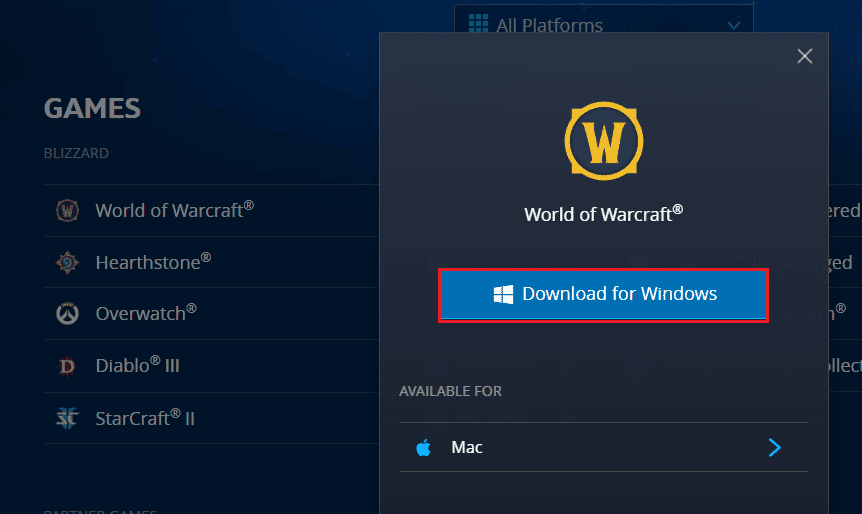
4. Aprire Esplora risorse premendo contemporaneamente i tasti Windows+ E e accedere alla cartella Download utilizzando il percorso.
5. Fai doppio clic sul file di installazione per eseguirlo e segui le istruzioni sullo schermo per reinstallare il gioco.
Leggi anche: Risolvi WOW High Latency ma Internet va bene in Windows 10
Metodo 8: contatta il team di assistenza Blizzard
Se nessuno dei metodi è stato efficace nel correggere il messaggio di errore, puoi provare a contattare il team di supporto Blizzard. Se l'errore si verifica a causa di alcuni bug o glitch non identificati, il team può essere immediatamente informato del problema.
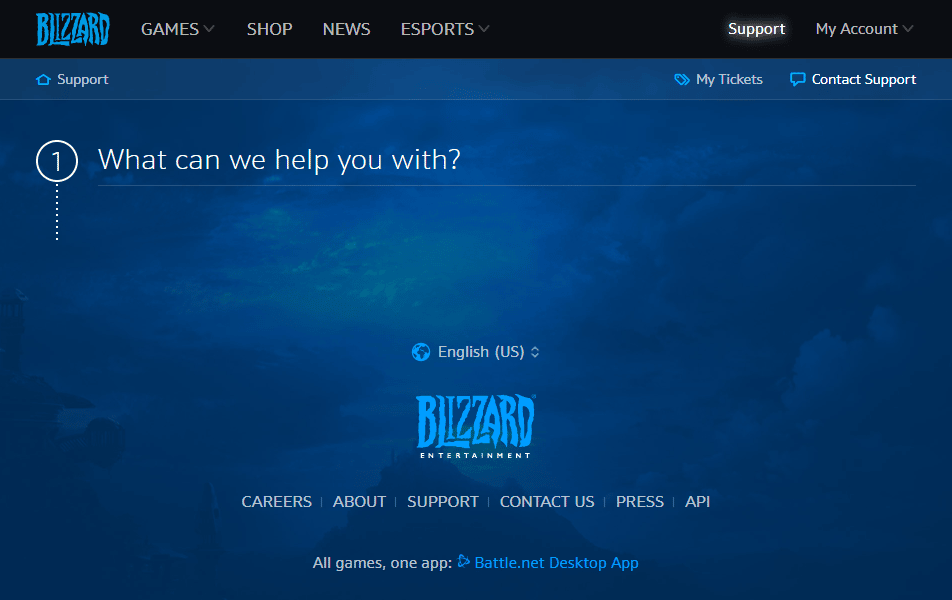
Domande frequenti (FAQ)
Q1. Cos'è il gioco WOW?
Ans . Il gioco World of Warcraft, abbreviato in WOW, è un gioco online, pubblicato da Blizzard Entertainment nel 2004. È un videogioco di ruolo multiplayer online che ha guadagnato popolarità e ha anche ottenuto numerosi premi. Il gioco è disponibile in un'offerta di abbonamento combinata, in cui il giocatore può giocare gratuitamente fino al livello 20 ed è necessario un abbonamento non ricorrente per giocare a qualsiasi personaggio sopra il livello 20.
Q2. Quali sono le probabili cause dell'errore Impossibile convalidare la versione del gioco nel gioco WOW?
Ans . Di solito, l'errore si verifica se il file di gioco eseguibile o il file di installazione del gioco WOW è danneggiato o contiene alcune voci di dati fuorvianti. Ciò potrebbe verificarsi anche se alcuni programmi interferiscono con il gioco.
Consigliato:
- Come ottenere pass raid remoti illimitati in Pokemon Go
- Risolto il problema con le mod di PayDay 2 che non funzionavano
- Correzione Impossibile aggiornare World of Warcraft BLZBNTAGT00000840 Errore
- Correggi l'errore WOW51900309 in Windows 10
I metodi per correggere il messaggio di errore che indica l'impossibilità di convalidare la versione del gioco World of Warcraft sono indicati nell'articolo. Ti preghiamo di dedicare qualche minuto per farci sapere dei tuoi preziosi suggerimenti e domande nella sezione commenti. Inoltre, usa il campo per condividere l'opzione migliore che ha aiutato a cancellare questo messaggio di errore nel gioco WOW.
